本篇内容主要讲解“Java如何实现按键精灵”,感兴趣的朋友不妨来看看。本文介绍的方法操作简单快捷,实用性强。下面就让小编来带大家学习“Java如何实现按键精灵”吧!
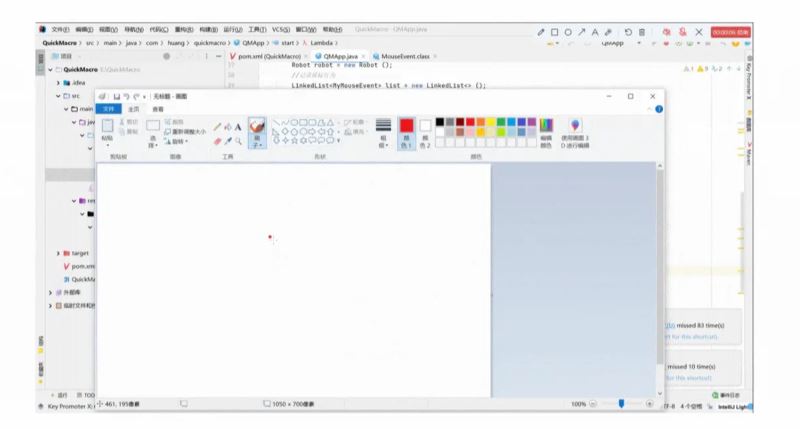
对于日常刷课每十分钟点击“继续学习”的行为,或者说是单机游戏里某项重复的行为想使其实现“自动化”。我们可以通过JavaFx里的Robot类来实现。
窗口穿透
鼠标行为的记录
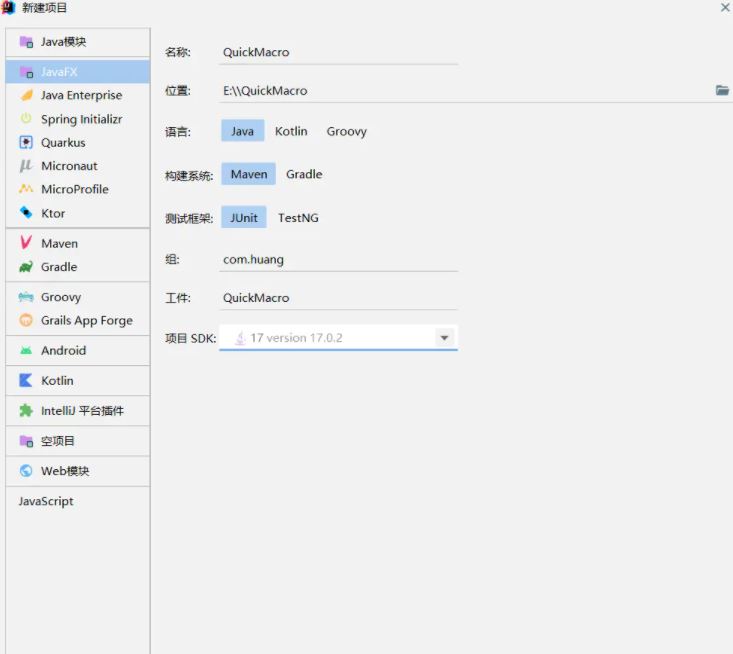
@Override
public void start(Stage stage) throws Exception {
Scene scene = new Scene(new Pane (), 320, 240);
stage.setTitle("按键精灵!");
stage.setScene(scene);
stage.show();
}Robot robot = new Robot ();
//获得鼠标位置
Point2D mp = robot.getMousePosition ();
System.out.println (mp);
左
MouseButton.PRIMARY
右
MouseButton.SECONDARY
滚轮子
MouseButton.MIDDLE
//鼠标移动
robot.mouseMove (new Point2D (800,800));//监听鼠标单击
pane.setOnMouseClicked (e->{
System.out.println (e.getButton ());
System.out.println (e.getSceneX ());
System.out.println (e.getSceneY ());
});
//监听鼠标键入
pane.setOnMousePressed (e->{});
//监听鼠标释放
pane.setOnMouseReleased (e->{});
//监听鼠标在摁着某个键时的拖动
pane.setOnMouseDragged (e->{});public class QMApp extends Application {
@Override
public void start(Stage stage) throws Exception {
/**
* 内部类,将每次鼠标的行为以及坐标记录下来
*/
class MyMouseEvent{
//鼠标行为
MouseButton mb;
//类型
EventType et;
//坐标
Point2D point2D;
public MyMouseEvent(MouseButton mb, EventType et, Point2D point2D) {
this.mb = mb;
this.et=et;
this.point2D = point2D;
}
}
//创建面板
VBox pane = new VBox ();
//对齐方式
pane.setAlignment (Pos.TOP_LEFT);
//robot关键对象
Robot robot = new Robot ();
//记录鼠标行为
LinkedList<MyMouseEvent> list = new LinkedList<> ();
//开始
Button beginb = new Button ("开始");
beginb.setTextFill (Color.RED);
//结束
Button endb = new Button ("结束");
endb.setTextFill (Color.RED);
pane.getChildren ().addAll (beginb,endb);
//点击“开始”按钮时,鼠标行为储存进列表
beginb.setOnMouseClicked (m->{
pane.setOnMouseDragged (e->{
list.add (new MyMouseEvent (e.getButton (),e.getEventType (),new Point2D (e.getSceneX (),e.getSceneY ())));
});
pane.setOnMousePressed (e->{
list.add (new MyMouseEvent (e.getButton (),e.getEventType (),new Point2D (e.getSceneX (),e.getSceneY ())));
});
pane.setOnMouseReleased (e->{
list.add (new MyMouseEvent (e.getButton (),e.getEventType (),new Point2D (e.getSceneX (),e.getSceneY ())));
});
});
//点击“结束”按钮时,鼠标行为储存进列表
endb.setOnMouseClicked (e->{
pane.getChildren ().remove (beginb);
for (int i = 0; i < list.size (); i++) {
//每次鼠标模拟都将窗口透明,实现穿透
stage.setOpacity (0);
if (list.get (i).et== MOUSE_DRAGGED){
robot.mousePress (list.get (i).mb);
}else {
robot.mouseMove (list.get (i).point2D);
robot.mouseClick (list.get (i).mb);
}
try {
//为了效果明显,进行延迟
Thread.sleep (50);
} catch (InterruptedException ex) {
ex.printStackTrace ();
}
}
});
//面板不参与计算边界。鼠标点击事件发生后,会计算应该是哪个组件位于鼠标所在点的位置,而该面板因为不参与边界计算,所以也不会捕获到鼠标事件
pane.setPickOnBounds(false);
//窗口在前,不能拖到,都没有
stage.initStyle (StageStyle.UNDECORATED);
//窗口最大化
stage.setMaximized (true);
//窗口透明度,为了使得开始按钮不会消失同时可以看见其他窗口,半透明
stage.setOpacity (0.3);
Scene scene = new Scene(pane);
stage.setTitle("按键精灵");
stage.setScene(scene);
stage.show();
}
public static void main(String[] args) {
launch (args);
}
}到此,相信大家对“Java如何实现按键精灵”有了更深的了解,不妨来实际操作一番吧!这里是亿速云网站,更多相关内容可以进入相关频道进行查询,关注我们,继续学习!
亿速云「云服务器」,即开即用、新一代英特尔至强铂金CPU、三副本存储NVMe SSD云盘,价格低至29元/月。点击查看>>
免责声明:本站发布的内容(图片、视频和文字)以原创、转载和分享为主,文章观点不代表本网站立场,如果涉及侵权请联系站长邮箱:is@yisu.com进行举报,并提供相关证据,一经查实,将立刻删除涉嫌侵权内容。